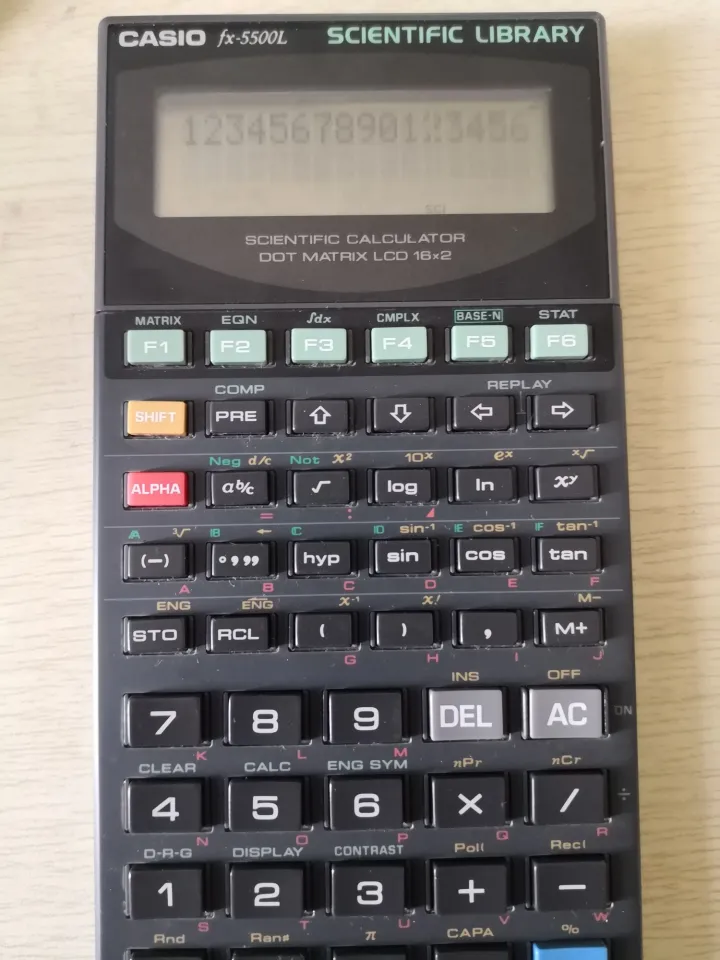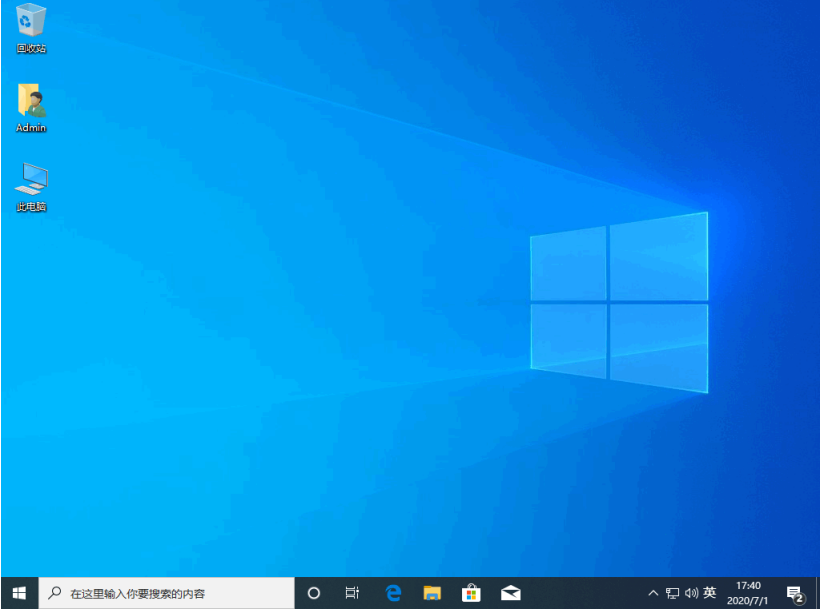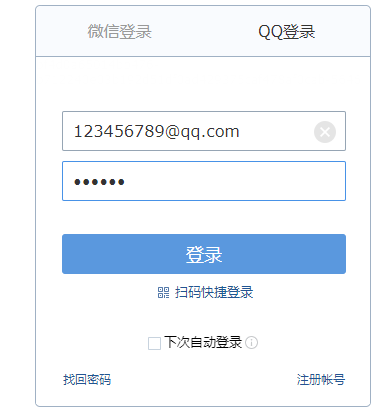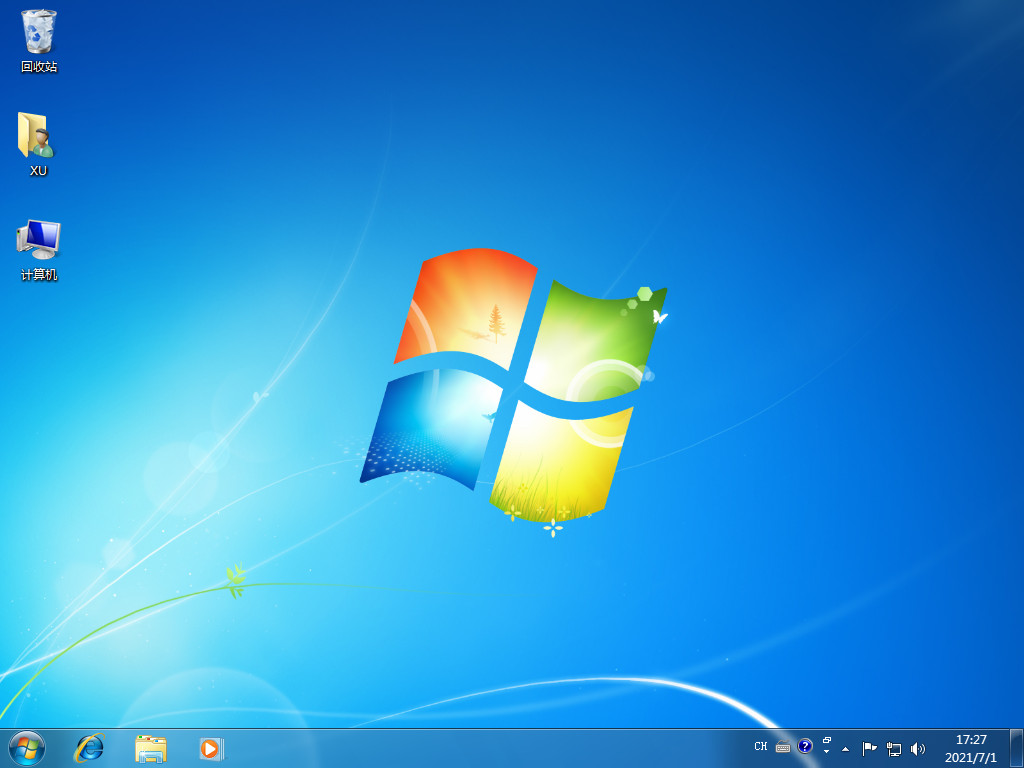简述怎样用光盘重装系统
重装系统的方法可谓是多种多样,大家可以根据自身的情况和偏好,但是你们知道我们最开始就是使用光盘进行重装系统操作的吗,所以今天小编也是带来了光盘重装系统操作过程的分享,下面大家一起来看一下吧。
工具/原料:
系统版本:win7系统
品牌型号:联想thinkpadE14
方法/步骤:
WEEX交易所已上线平台币 WEEX Token (WXT)。WXT 作为 WEEX 交易所生态系统的基石,主要用于激励 WEEX 交易平台社区的合作伙伴、贡献者、先驱和活跃成员。
新用户注册 WEEX 账户、参与交易挖矿及平台其他活动,均可免费获得 WXT 空投奖励。
使用光盘重装系统:
1.怎样用光盘重装系统呢?首先我们需要将光盘放到我们的光驱之中。
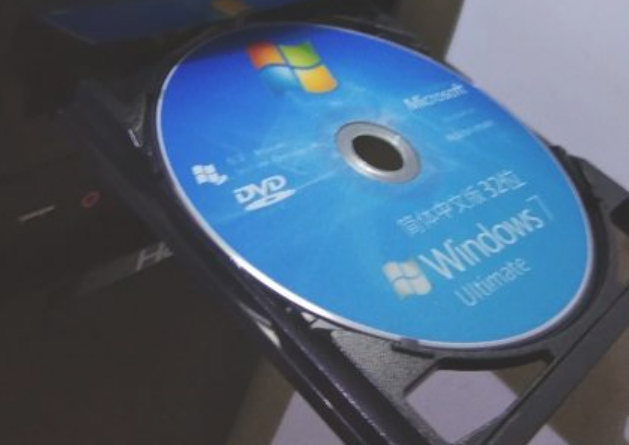
2.在电脑重启界面时我们快速的按F12进入到bios界面设置当中,每一个电脑的启动热键都不同,根据自身情况来选择即可。

3.选择启动项,找到“boot”,接着再找“first boot”这个选项,再选择“cd-rom”,这就是光驱,选择这个启动项即可。
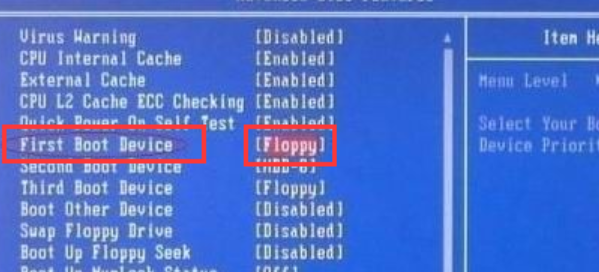
4.设置好之后我们按F10键保存设置,此时将会弹出一个对话框,选择“Yes”即可,进行重启电脑。
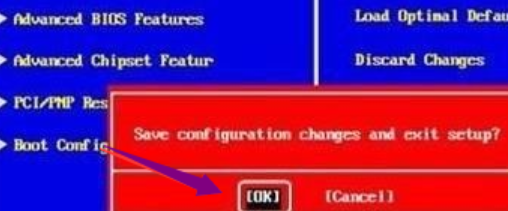
5.重启电脑之后,将会出现一个安装界面,点击”开始安装“即可。

总结:
1.首先把光盘放到光驱中;
2.按F12进入到bios界面,选择启动项;
3.将会开始安装,耐心等待即可。
本站资源均来源于网络或网友投稿,部分资源未经测试,难免存在BUG,所有资源只限于学习研究,不得商用。如使用本站下载的资源造成任何损失或发生侵权行为,均与本站无关。如不接受本声明请勿下载!本站资源如有侵权,请联系QQ:497149677核实后立即删除!
最客资源网 » 简述怎样用光盘重装系统
最客资源网 » 简述怎样用光盘重装系统